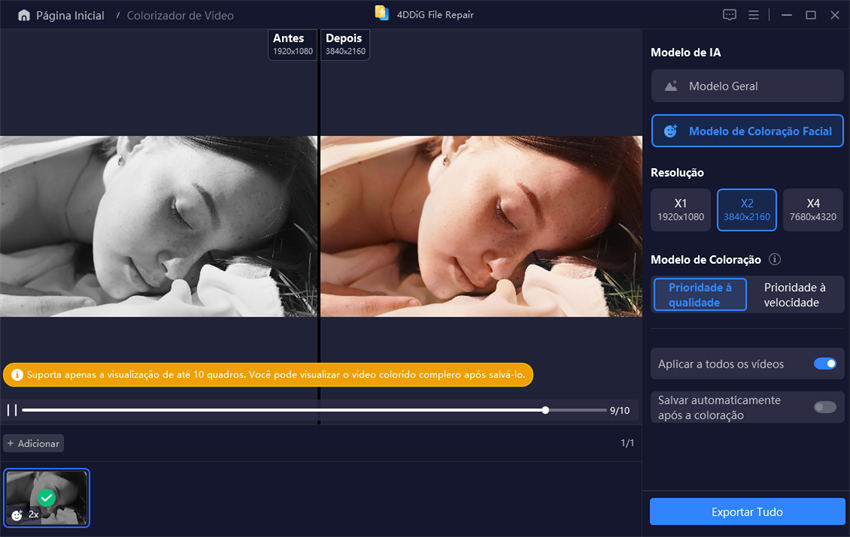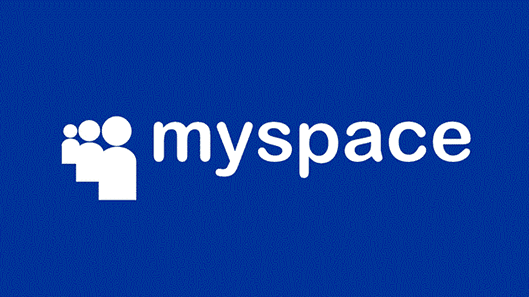Em retrospecto, é interessante refletir sobre a história e a experiência dos vídeos em preto e branco. Em seu auge, a cinematografia em preto e branco foi considerada a norma na indústria do cinema. Não era apenas uma questão de limitações tecnológicas, mas também uma escolha estilística que permitia aos cineastas explorar diferentes tonalidades e contrastes de cinza para criar atmosferas dramáticas e expressivas.
Hoje, olhamos para esses vídeos como relíquias de uma era passada - cápsulas do tempo que capturam momentos históricos, culturais e sociais de significância imensurável. Contudo, ao mesmo tempo, estamos cientes de que eles representam apenas uma fração da realidade vivida naqueles tempos. As cores vibrantes e diversificadas do mundo real foram reduzidas a uma escala monocromática de cinza.
Através do processo de colorir vídeo preto e branco, podemos preencher essa lacuna e trazer esses momentos históricos para mais perto da experiência humana em sua plenitude cromática. Colorir vídeos em preto e branco é como reavivar a história, dar um passo atrás no tempo e vivenciar o passado com uma nova perspectiva.

Parte 1: Colorindo Vídeo Preto e Branco com a Tecnologia de IA
O 4DDiG Video Enhancer é uma ferramenta poderosa que utiliza inteligência artificial para aprimorar e restaurar vídeos antigos. Entre suas funcionalidades mais impressionantes, destaca-se a capacidade de colorir vídeos preto e branco automaticamente, proporcionando um visual realista e vibrante.
Com tecnologia avançada, o 4DDiG Video Enhancer analisa cada quadro do vídeo e reconhece padrões como rostos, objetos e cenários. Em seguida, aplica cores adequadas com base em um extenso banco de dados de imagens coloridas, garantindo que o resultado seja natural e fiel às tonalidades reais.
A IA leva em conta iluminação, sombras e profundidade para preservar os detalhes originais do vídeo. Isso significa que mesmo filmagens antigas podem ganhar um novo visual sem perder a autenticidade.
A seguir, veja o passo a passo para colorir vídeos preto e branco utilizando o 4DDiG Video Enhancer:
Secure Download
Secure Download
-
Acesse o site oficial e faça o download do software. Após baixar, siga as instruções para instalar o programa no seu computador.
-
Abra o 4DDiG Video Enhancer e vá até a guia "Melhorador de IA". Escolha a opção "Colorizador de Vídeos".

-
Importe um ou mais vídeos preto e branco que deseja colorir clicando no botão "Adicionar/Arrastar Vídeo". Você também pode arrastar os arquivos diretamente para a interface.

-
Após adicionar o vídeo preto e branco, ajuste a resolução para melhorar a qualidade da imagem. Clique Iniciar para a colorização

-
O 4DDiG Video Enhancer iniciará o processo de colorir vídeo preto e branco. Você poderá visualizar os primeiros 10 quadros para conferir o resultado antes de finalizar.

-
Quando estiver satisfeito com o resultado, clique em "Exportar Tudo" para salvar o vídeo colorido no seu computador.
-
Após a exportação, clique em "Abrir Pasta" para localizar e reproduzir o vídeo colorido.
Com o 4DDiG Video Enhancer, é possível colorir vídeos preto e branco de forma automática e com qualidade profissional. Resgate memórias antigas, restaure filmes clássicos e transforme vídeos antigos em conteúdos vibrantes e realistas!
Parte 2: Colorindo Vídeos Preto e Branco Online Utilizando Ferramenta
Além das opções de software como o 4DDiG, também existem várias ferramentas online disponíveis para colorir vídeos em preto e branco. Entre elas, o Flixier é um exemplo notável devido à sua facilidade de uso e funcionalidades convenientes.
O Flixier é uma plataforma online que fornece uma variedade de ferramentas para edição de vídeo, incluindo a opção de colorir vídeo preto e branco. Assim como o 4DDiG, ele utiliza a tecnologia de IA para analisar e colorir cada quadro do vídeo. O que o diferencia, no entanto, é a sua natureza baseada em nuvem, que permite aos usuários acessar e editar seus vídeos de qualquer dispositivo com uma conexão à internet.
Aqui está um diagrama de etapas utilizando a ferramenta Flixier:
Acesse o Flixier:
Entre no site da Flixier e crie uma conta, caso ainda não tenha uma.
Importe o vídeo:
Clique em "Novo Projeto" e nomeie seu projeto. Em seguida, clique em "Importar" e selecione o vídeo em preto e branco que você deseja colorir.
-
Aplique o efeito de cor:
Na seção de efeitos, escolha a opção para colorir vídeo preto e branco. Ajuste as configurações de cor conforme necessário.
Analise o vídeo colorido:
Veja uma prévia do vídeo colorido. Se necessário, ajuste novamente as configurações de cor.Exporte o vídeo:
Quando estiver satisfeito com a coloração, clique em "Exportar". Você pode escolher o formato e a qualidade do vídeo de saída.Baixe o vídeo:
Após a exportação, baixe o vídeo colorido e salve-o no seu dispositivo.
No entanto, é importante frisar que a eficácia das ferramentas online depende muito da qualidade da conexão à internet. Além disso, a privacidade e a segurança dos dados são sempre uma preocupação quando se lida com plataformas baseadas na nuvem.
Parte 3: Perguntas Frequentes
1. Como posso colorir fotos em preto e branco com o 4DDiG File Repair?
Colorir fotos em preto e branco com o 4DDiG File Repair é um processo que segue uma linha muito similar à coloração de vídeos, já que ambos se baseiam na mesma tecnologia de IA para analisar e interpretar as imagens. No entanto, as fotos apresentam alguns desafios únicos que tornam seu processamento diferente.
Em primeiro lugar, uma foto não possui o contexto temporal que um vídeo possui. Em um vídeo, a IA pode analisar frames adjacentes para entender melhor a natureza de cada objeto e determinar as cores mais adequadas. Em uma foto, por outro lado, a IA deve confiar inteiramente nas informações contidas em uma única imagem, o que pode tornar a tarefa mais complexa.
Ainda assim, o 4DDiG File Repair foi desenvolvido para lidar com esses desafios. A IA tem sido treinada com um vasto conjunto de dados de imagens coloridas e em preto e branco, permitindo-lhe aprender as associações mais prováveis entre as cores e os diferentes tons de cinza.
Para obter detalhes mais profundos sobre como usar o 4DDiG para colorir fotos em preto e branco, recomendamos fortemente que você consulte o guia específico disponível na página oficial da Tenorshare.
2. Como posso transformar um vídeo preto e branco em colorido?
Transformar um vídeo preto e branco em colorido é um processo incrivelmente emocionante que envolve a utilização de softwares específicos, como o 4DDiG File Repair, ou ferramentas online, como o Flixier. Ambos os métodos trazem seus próprios benefícios e desafios.
Com o 4DDiG File Repair, você tem a vantagem de um processamento mais robusto, capaz de lidar com vídeos de alta resolução e oferecer um controle mais preciso sobre o resultado final. Este software utiliza algoritmos de IA avançados para analisar cada frame do vídeo e aplicar cores com base em um grande banco de dados de imagens coloridas. A grande vantagem de um software dedicado como o 4DDiG é a sua precisão e controle, permitindo um nível de detalhe e realismo que é difícil de alcançar com ferramentas online.
Por outro lado, as ferramentas online como o Flixier oferecem uma conveniência inigualável. Elas permitem que você colora seus vídeos em preto e branco diretamente no seu navegador, sem a necessidade de baixar ou instalar qualquer software. Além disso, como as ferramentas online geralmente utilizam recursos de processamento na nuvem, elas são capazes de lidar com grandes volumes de dados sem sobrecarregar o seu computador.
No entanto, é importante lembrar que a resposta sobre essa pergunta de como transformar um vídeo preto e branco em colorido, afeta qualidade final da coloração pode variar dependendo da ferramenta utilizada. Portanto, é recomendável experimentar diferentes métodos e escolher o que melhor atende às suas necessidades e expectativas. Lembre-se de que, independentemente do método escolhido, a arte de colorir vídeos em preto e branco é uma jornada que requer paciência e atenção aos detalhes para alcançar os melhores resultados.
Conclução
O processo de colorir vídeo preto e branco é uma fascinante jornada ao passado que traz consigo a promessa de uma nova perspectiva. Graças aos avanços da tecnologia de IA e à disponibilidade de ferramentas como o 4DDiG File Repair e o Flixier, agora podemos colorir esses registros históricos com cores vibrantes e realistas.
Independentemente de ser um profissional de edição de vídeo ou um entusiasta da tecnologia, essas ferramentas oferecem a oportunidade de reviver o passado em cores vibrantes. Não apenas isso, mas também nos fornecem um vislumbre do futuro da restauração de vídeo, onde a IA desempenha um papel cada vez mais importante.
Em última análise, colorir vídeos em preto e branco é mais do que apenas uma técnica de restauração de vídeo. É uma forma de recontar a história, de redescobrir o passado e de nos reconectar com nossas raízes. Com as ferramentas e técnicas corretas, qualquer pessoa pode embarcar nesta emocionante aventura histórica e experimentar a magia de ver o passado ganhar vida em cores vivas e vibrantes.